Tomcat安装、使用(Windows)
一、下载、安装
1、下载
进官网下载 : https://tomcat.apache.org/
选择自己适合的版本。在这里演示的是下载 Tomcat 7(解压安装版)。

2、解压、启动tomcat
解压到指定目录。
tomcat7之后的版本一般不用配置环境变量。
找到bin目录下的 startup.bat 文件。
使用某软件打开后(比如:Notepad++),
如果存在 if exist "%CATALINA_HOME%\bin\catalina.bat" goto okHome ,
则表示 bin 目录下存在 catalina.bat文件即可访问tomcat页面(启动服务器后),
此时不需要配置环境变量。
启动 tomcat 服务后(可直接双击startup.bat文件), 在浏览器中输入 http://localhost:8080/, 若能进入页面,则成功。
若进不去网址,则需要手动配置环境变量。
CATALINA_HOME:Tomcat的安装路径。 比如: C:\Users\Downloads\apache-tomcat-7.0.94
PATH:一些命令所在的路径。 比如: C:\Users\Downloads\apache-tomcat-7.0.94\bin
启动tomcat:
方法1:
直接双击打开bin目录下的startup.bat文件。
方法2:
使用命令行启动,首先进入tomcat的bin目录,然后输入startup即可启动。
比如:
通过命令行进入bin目录
cd C:\Users\Downloads\apache-tomcat-7.0.94\bin
启动tomcat
startup
关闭tomcat
shutdown
成功启动后,访问网站后显示如下:
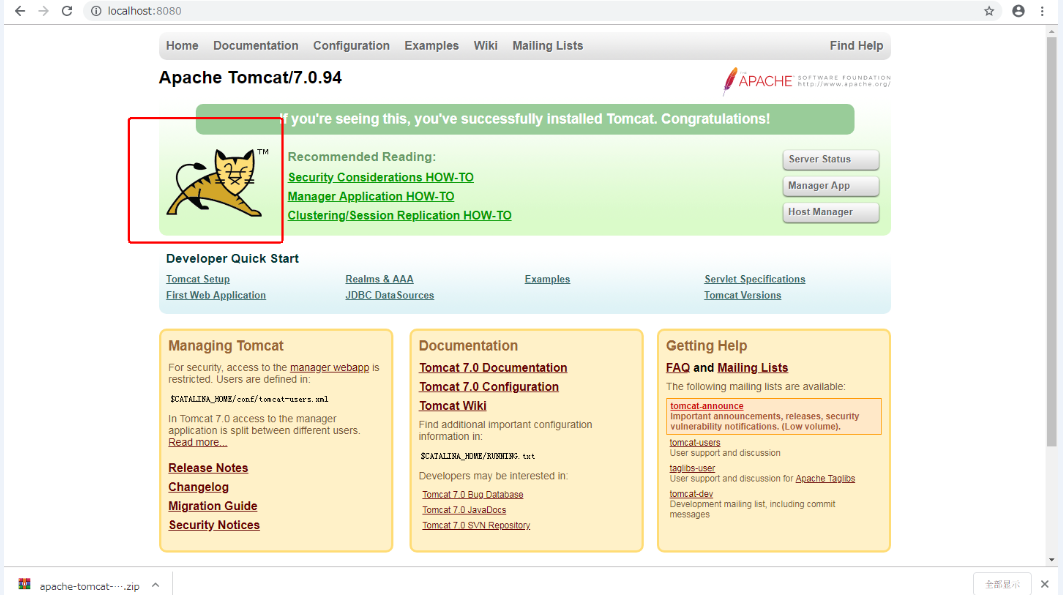
3、tomcat日志文件乱码问题
找到安装目录下logging.properties文件的位置。
比如 F:\tomcat\apache-tomcat-7.0.94\conf\logging.properties
将其中关于utf-8 的信息删除即可。


二、Eclipse中配置Tomcat
1、配置tomcat
在window的preferences中找到Server,选择其Runtime Environment,选择Add,添加Apache-tomcat服务器,并点击Brower导入自己解压的Apache-tomcat文件,可以指定JDK,此时配置已完成。
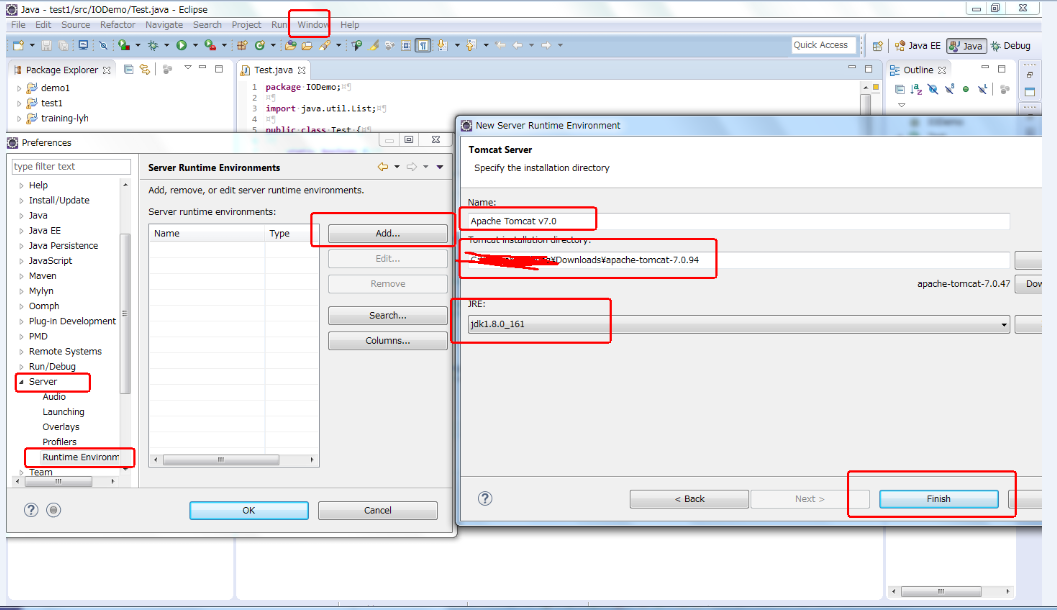
2、创建一个web工程,编写文件。
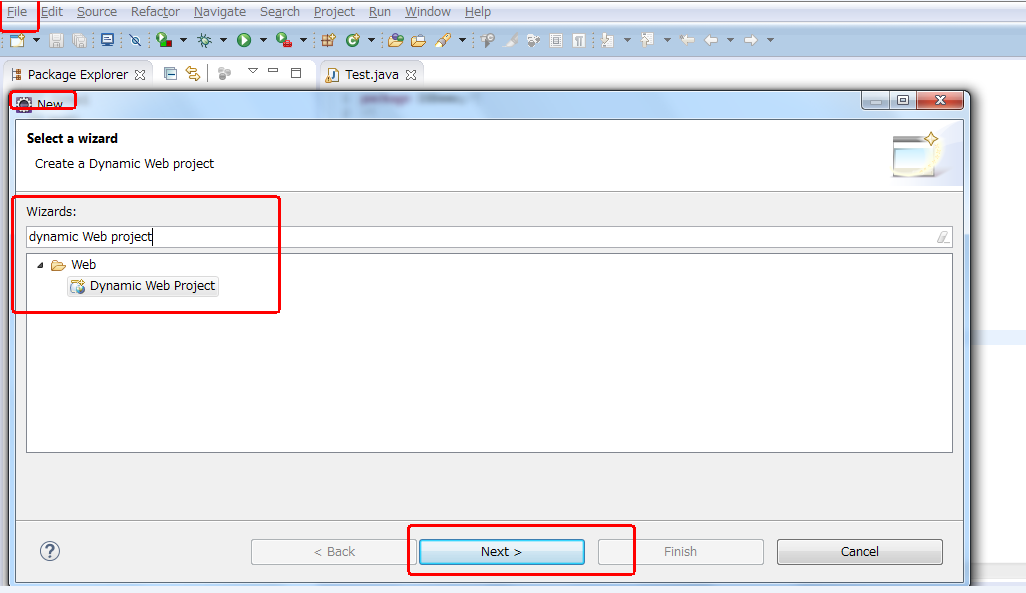
自定义一个项目名,其他的默认即可。

一般要修改路径,此处我直接使用默认的了。

3、Servers组件
第一次启动server的话,可以在windows-》show view -》servers启动。
若未找到,则 windows-》show view -》other , 然后在搜索框中输入servers。

若没有服务器的话,先点击选择服务器,点next(不要点finish),选择项目并Add,然后再finish。

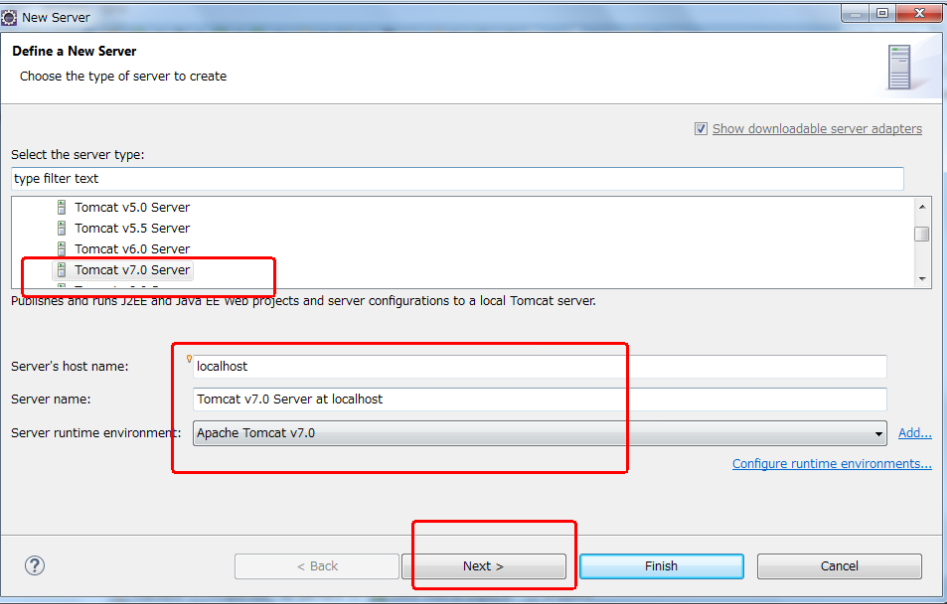
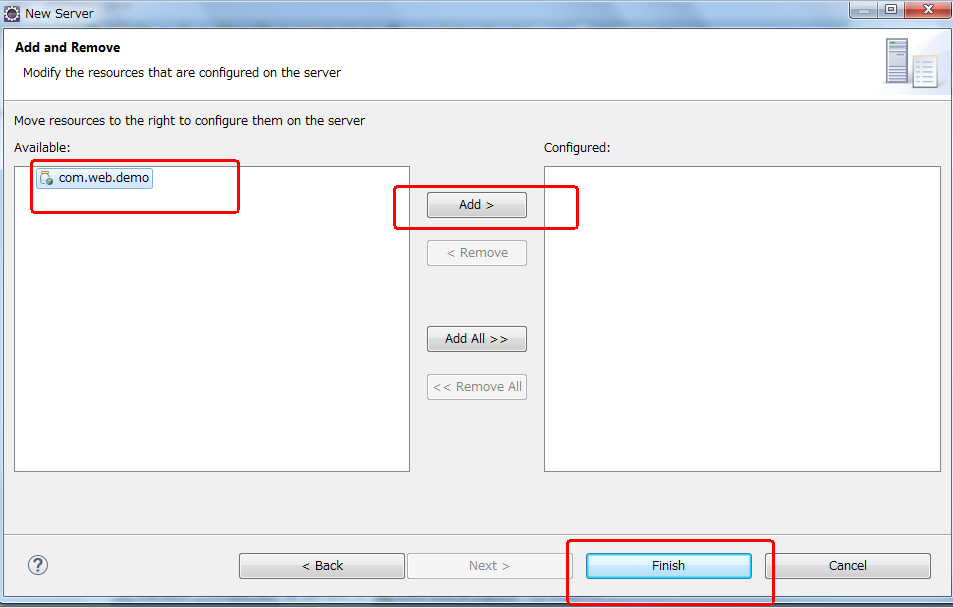
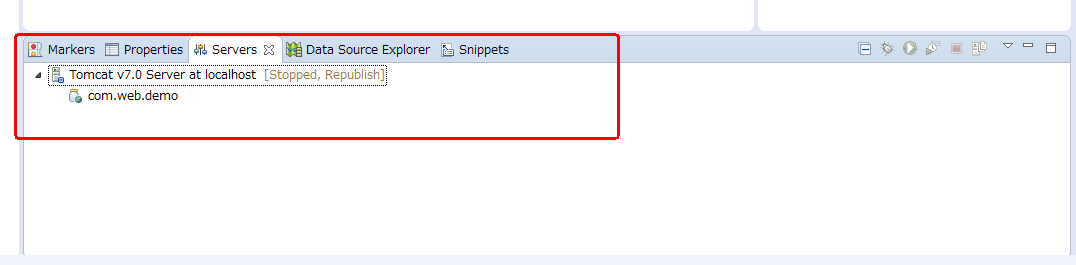
如下图,选择文件拷贝后存储的容器位置(选择自己安装的tomcat的webapps)。

启动servers即可。
4、启动服务器,并访问
【如果访问的是Servlet等】
格式:
http://ip:port/appname/url-pattern
注:
ip是容器的地址,
port为端口号。
appname为创建的文件夹。
url-pattern在web.xml文件中定义。
比如:
http://192.168.147.1:8080/WebTest/hello
http://localhost:8080/WebTest/hello
【web.xml】 <?xml version="1.0" encoding="UTF-8"?> <web-app xmlns="http://java.sun.com/xml/ns/javaee" xmlns:xsi="http://www.w3.org/2001/XMLSchema-instance" xsi:schemaLocation="http://java.sun.com/xml/ns/javaee
http://java.sun.com/xml/ns/javaee/web-app_3_0.xsd" version="3.0" metadata-complete="true"> <servlet> <!-- 名字可自定义 --> <servlet-name>helloServlet</servlet-name> <!-- 完整的类名(不能写错), 包名.类名 --> <servlet-class>Web.HelloServlet</servlet-class> </servlet> <servlet-mapping> <!-- 两个name要一致 --> <servlet-name>helloServlet</servlet-name> <!-- 字符串,以/开头 --> <url-pattern>/hello</url-pattern> </servlet-mapping> </web-app> 【如果访问的是html等文件】
格式:
http://ip:port/appname/url-html
注:
url-html为html等文件所在的位置。

三、IntelliJ IDEA配置Tomcat
1、新建一个JavaWeb项目

2、配置Tomcat
选择Run --> Edit Configurations...

选择 Tomcat Server --> Local, 并配置相关的信息。
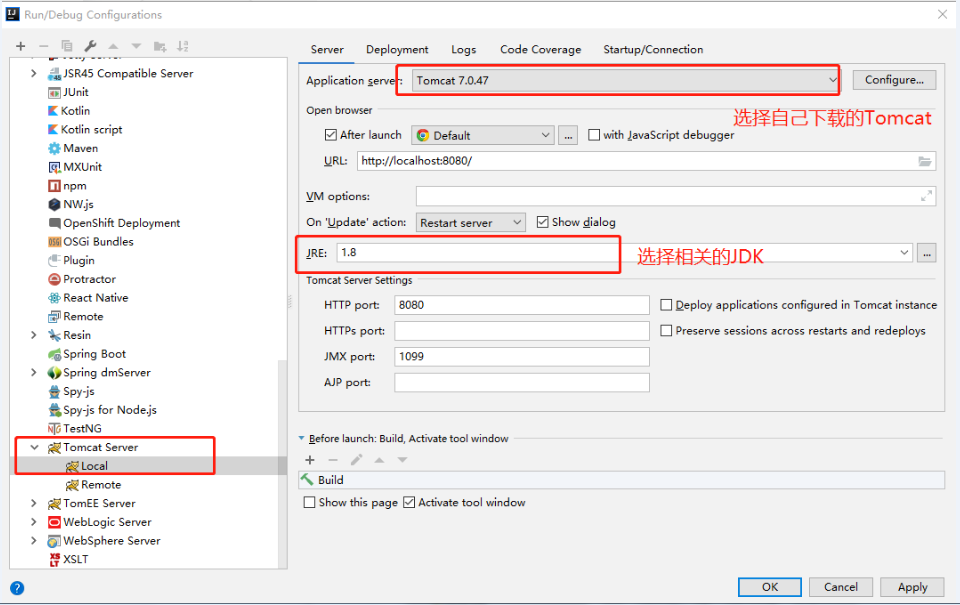
在Deployment下,选择需要放入tomcat容器的项目。

四、tomcat启动失败情况
1、若是8080报错。
先查询是哪个进程占用了,若能直接删除最好,不行的话,再百度。
windows查询端口号以及进程:
WIN + R 敲cmd打开命令行。
输入:netstat -aon|findstr 端口号
输出的是端口号以及其PID。
输入:tasklist | findstr PID
输出的是占用端口号的进程。
输入:taskkill /f /t /im 进程名 (用于结束进程)
若是oracle软件导致的,可以根据以下步骤进行修改。
oracle 10g修改默认端口号(8080->>8088)
windows下:
WIN + R 敲cmd打开命令行。
输入:sqlplus / as sysdba;
然后会提示输入数据库的用户名+口令(根据自己的情况输入)。
输入(用户名):SYSTEM
输入(口令):SYSTEM
连接数据库成功后:
输入:exec dbms_xdb.sethttpport(8088)
此时就将默认端口号(8080)改为了8088.
2、ClassFormatException
启动tomcat报错:
org.apache.tomcat.util.bcel.classfile.ClassFormatException: Invalid byte tag in constant pool: 18
可能是 metadata-complete="true"未设置。 <web-app version="3.0" xmlns="http://java.sun.com/xml/ns/javaee" xmlns:xsi="http://www.w3.org/2001/XMLSchema-instance" xsi:schemaLocation="http://java.sun.com/xml/ns/javaee http://java.sun.com/xml/ns/javaee/web-app_3_0.xsd" metadata-complete="true"> metadata-complete="true" 这句话的意思是设置tomcat启动后不要自动扫描注解和网络碎片。
如果您觉得本文的内容对您的学习有所帮助:
关键字:
Tomcat